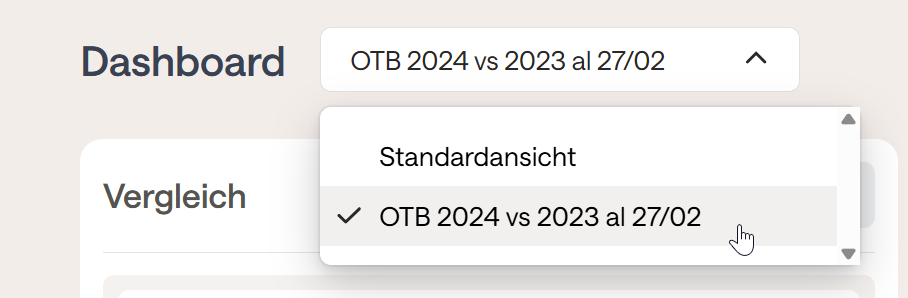In diesem Artikel:
Das Dashboard liefert Ihnen Echtzeitdaten über die Leistung Ihrer Unterkünfte, einschließlich entscheidender Kennzahlen wie Umsatz, Auslastung, durchschnittliche Tagesrate (ADR) und Umsatz pro verfügbarem Zimmer (RevPAR). Sie können Vergleiche, auch über mehrere Unterkünfte hinweg, durchführen, indem Sie den assistierten Modus zur Periodenauswahl nutzen und mit wenigen Klicks benutzerdefinierte, jederzeit zugängliche Ansichten speichern.
Sie können darauf über das Navigationsmenü auf der linken Seite zugreifen, indem Sie auf Dashboard klicken.
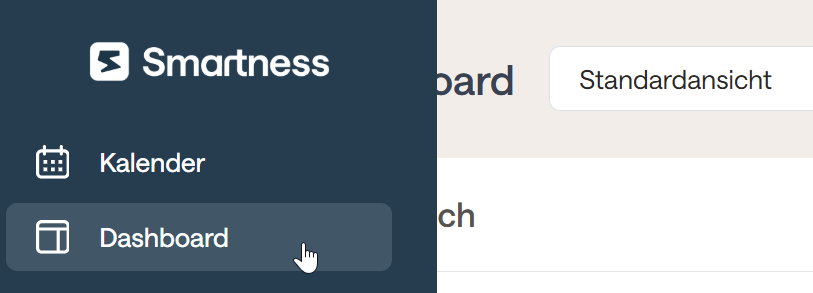
Allgemeiner Überblick über das Dashboard
Nach dem Öffnen berücksichtigt die Standardansicht, ausgehend von der ersten verfügbaren Unterkunft, alle Buchungen, die zu einem beliebigen Zeitpunkt für Aufenthaltsdaten im Zeitraum vom 1. Januar des laufenden Jahres bis heute eingegangen sind (in Blau), und vergleicht sie mit dem gleichen Zeitraum des Vorjahres (in Gelb), wie im folgenden Beispiel.
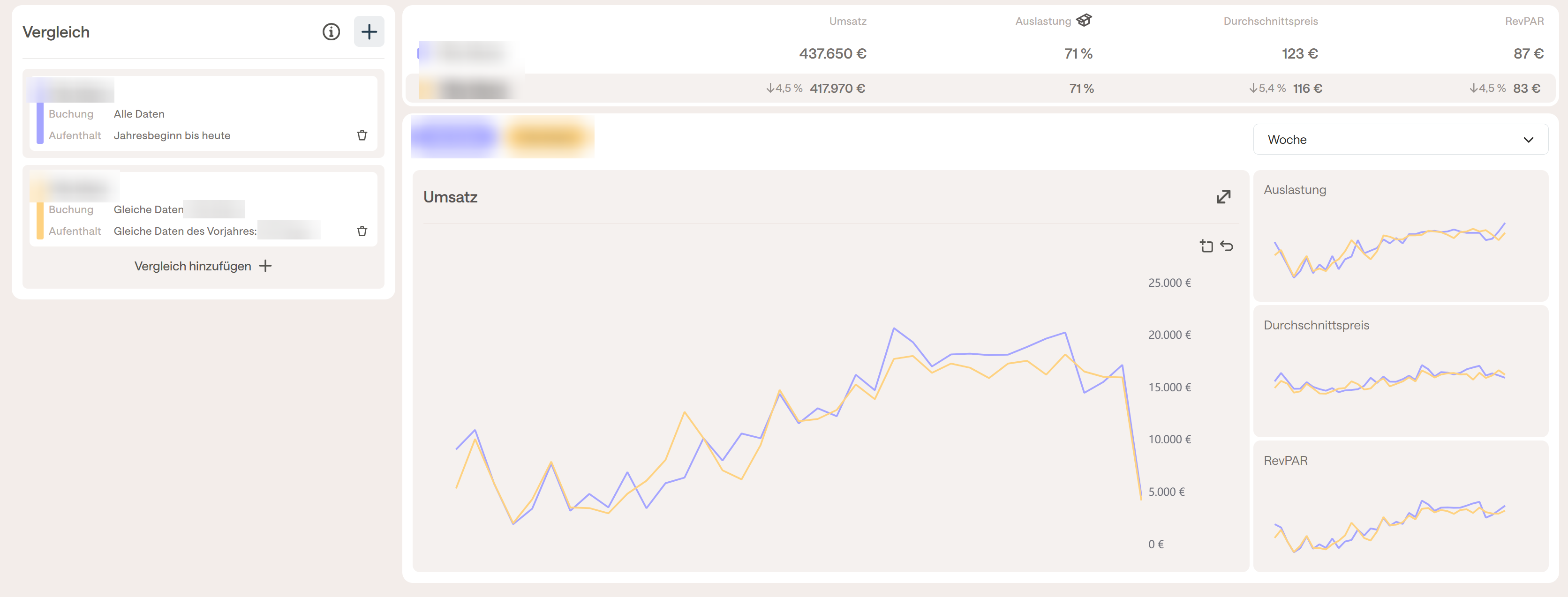
Hinweis: Die Daten, die Sie im Dashboard sehen, werden aus den Buchungen generiert, die Smartpricing von Ihrem PMS oder Channel Manager liest oder empfängt. Was Sie unter Umsatz sehen, ist also die Summe der Beträge aller Buchungen, die im unter Buchungsdatum angegebenen Zeitraum eingegangen sind (das Buchungsfenster, d.h. wann die Buchungen tatsächlich eingegangen sind), für den Zeitraum, den Sie unter Aufenthaltsdatum finden, also die Daten, an denen der Gast tatsächlich in der Unterkunft übernachtet hat oder übernachten wird.
Sollten Sie Abweichungen feststellen, kontaktieren Sie bitte unser Support-Team unter support@smartpricing.it.
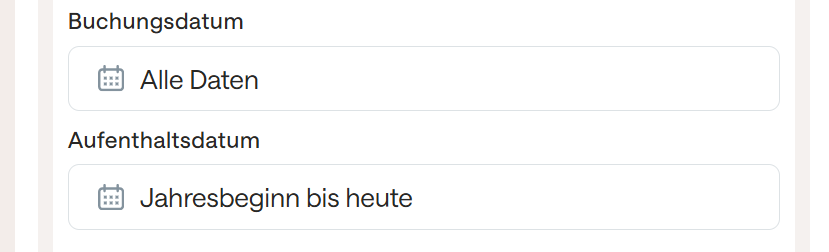
Wie verwenden Sie die Datumsfilter für gezielte Vergleiche?
Beispiel 1: Ich möchte wissen, wie ich einen bestimmten vergangenen Monat abgeschlossen habe.
Um zu erfahren, wie Sie einen bestimmten Monat abgeschlossen haben, müssen Sie den betreffenden Monat unter
Aufenthaltsdatum auswählen und unter
Buchungsdatum den gesamten Zeitraum auswählen, in dem der Monat zum Verkauf stand. Wenn Sie beispielsweise die Verkäufe für Mai 2025, einen bereits abgeschlossenen Monat, überprüfen möchten, müssen Sie Ihre Filter wie folgt einstellen: das
Aufenthaltsdatum für den gesamten Monat Mai 2025, während als Buchungsdatum
Alle Daten gewählt wird, um den gesamten Buchungsverlauf zu erfassen.
Klicken Sie dann auf Bestätigen, um das Diagramm und die Daten auf der rechten Seite sofort zu aktualisieren.
Beispiel 2: Ich möchte wissen, wie viele Buchungen ich in der letzten Woche erhalten habe.
Wenn Sie wissen möchten, wie viele Buchungen Sie in der letzten Woche erhalten haben, müssen Sie das Buchungsdatum ändern und es auf die vergangene Woche beschränken.
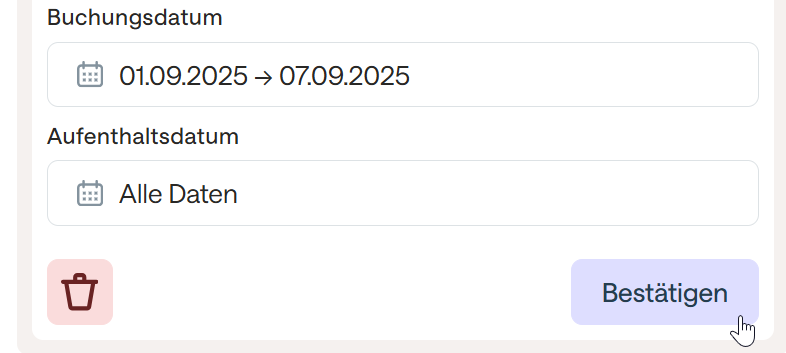
Unter Aufenthaltsdatum müssen Sie hingegen den Aufenthaltszeitraum auswählen, den Sie analysieren möchten. Wenn dies für Sie nicht relevant ist, empfehlen wir, Ihren Öffnungszeitraum einzugeben, um alle eingegangenen Buchungen zu berücksichtigen, unabhängig vom gebuchten Zeitraum.
Nachdem Sie auf Bestätigen geklickt haben, werden die Daten auf der rechten Seite aktualisiert und zeigen Daten zu Umsatz, Auslastung, Durchschnittspreis und RevPAR der Buchungen, die in der ausgewählten Woche und dem ausgewählten Zeitraum eingegangen sind.
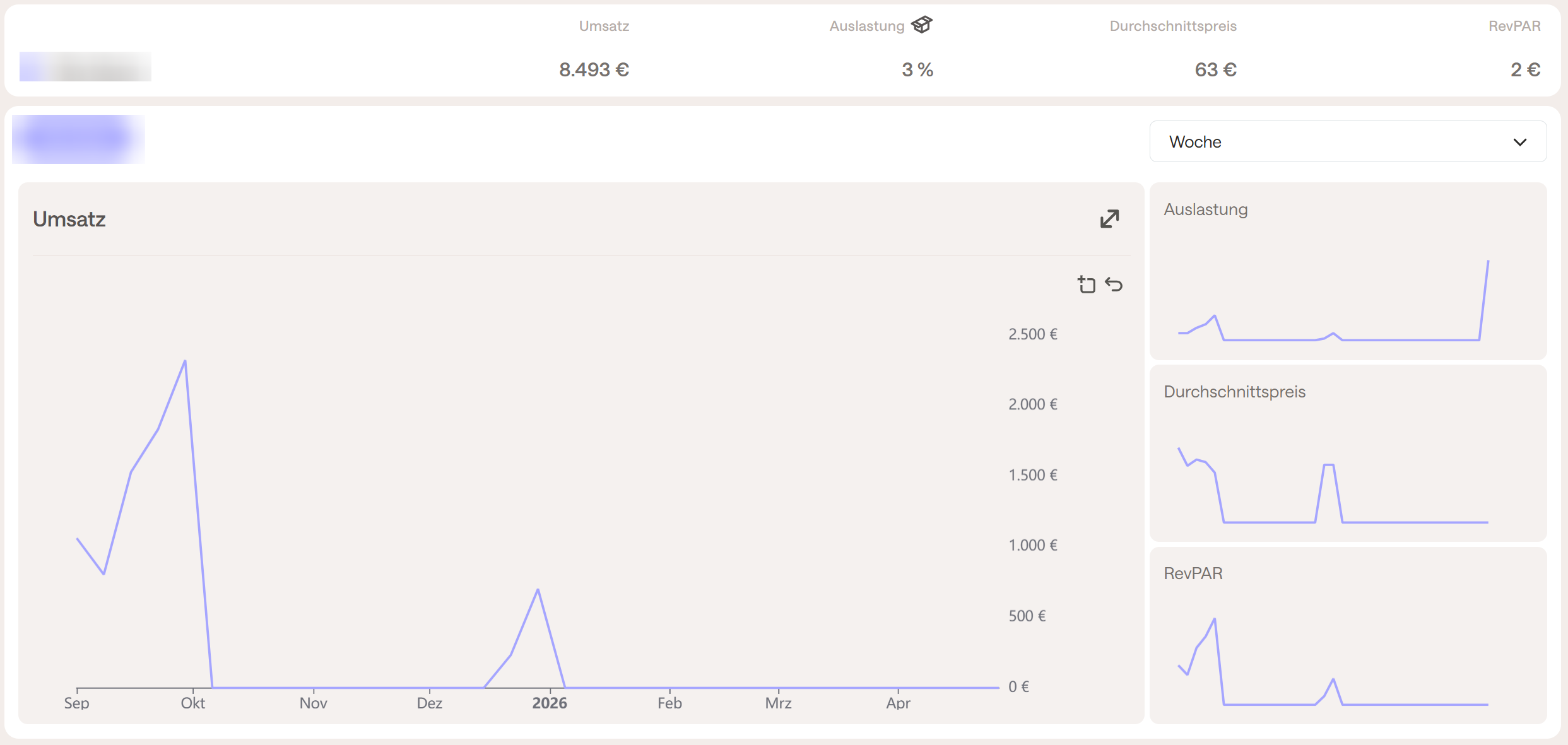
Beispiel 3: Wie erstelle ich einen On-The-Books-Vergleich?
Um einen On-The-Books-Vergleich durchzuführen, müssen Sie im ersten Zeitraum das Buchungsdatum auswählen, z. B. Bis heute (oder das Datum, bis zu dem wir die eingegangenen Buchungen zählen wollen) und die zu vergleichenden Aufenthaltsdaten, z. B. das gesamte Jahr 2025.
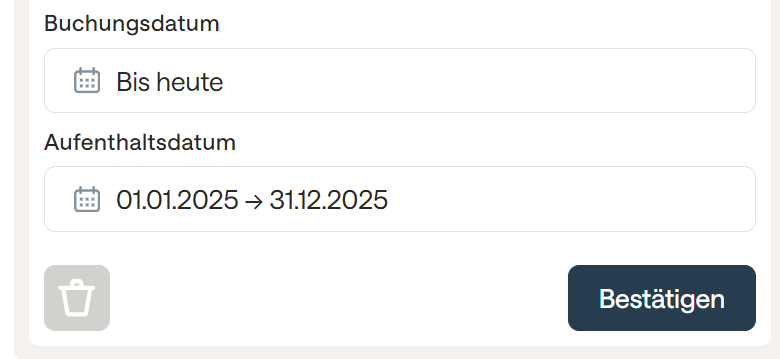
Durch Klicken auf Vergleich hinzufügen können Sie eine zweite Zeile hinzufügen, in die Sie die Daten des vorherigen Zeitraums eingeben und einen direkten Vergleich durchführen können. In unserem Fall sind das Erstellungsdatum bis zum heutigen Datum des Vorjahres, z. B. 31.08.2024, und als Aufenthaltsdatum geben wir den Zeitraum 01.01.2024 → 31.12.2024 an. Auf diese Weise vergleichen wir die gleiche Situation zum gleichen Datum des Vorjahres.
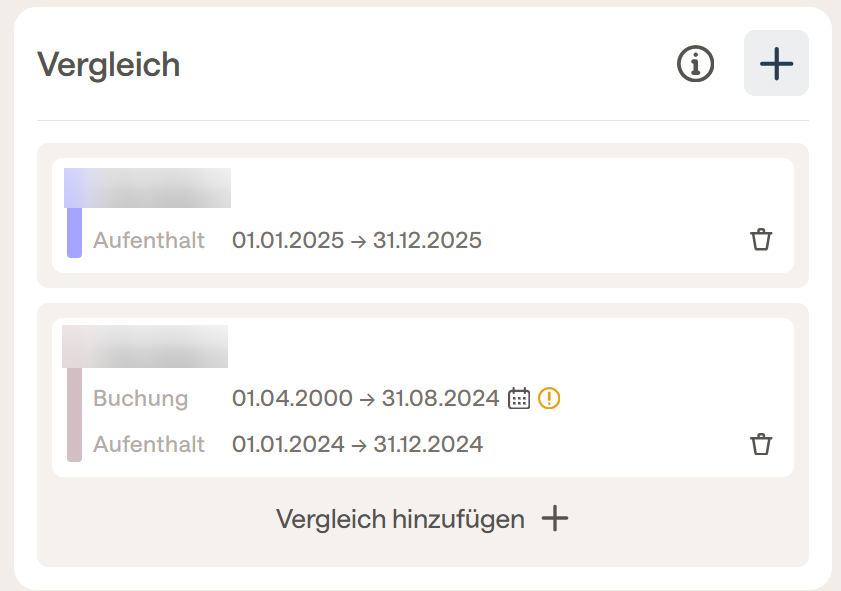
Nachdem Sie auf Bestätigen geklickt haben, erscheint auf der rechten Seite der angeforderte On-The-Books-Vergleich, der die Situation zum 31.08.2025 mit der zum 31.08.2024 für Buchungen in den jeweiligen Jahren vergleicht. In diesem Fall hat das Jahr 2025 bis zum 31.08. einen Anstieg von 8,1 % im Vergleich zu 2024 verzeichnet.
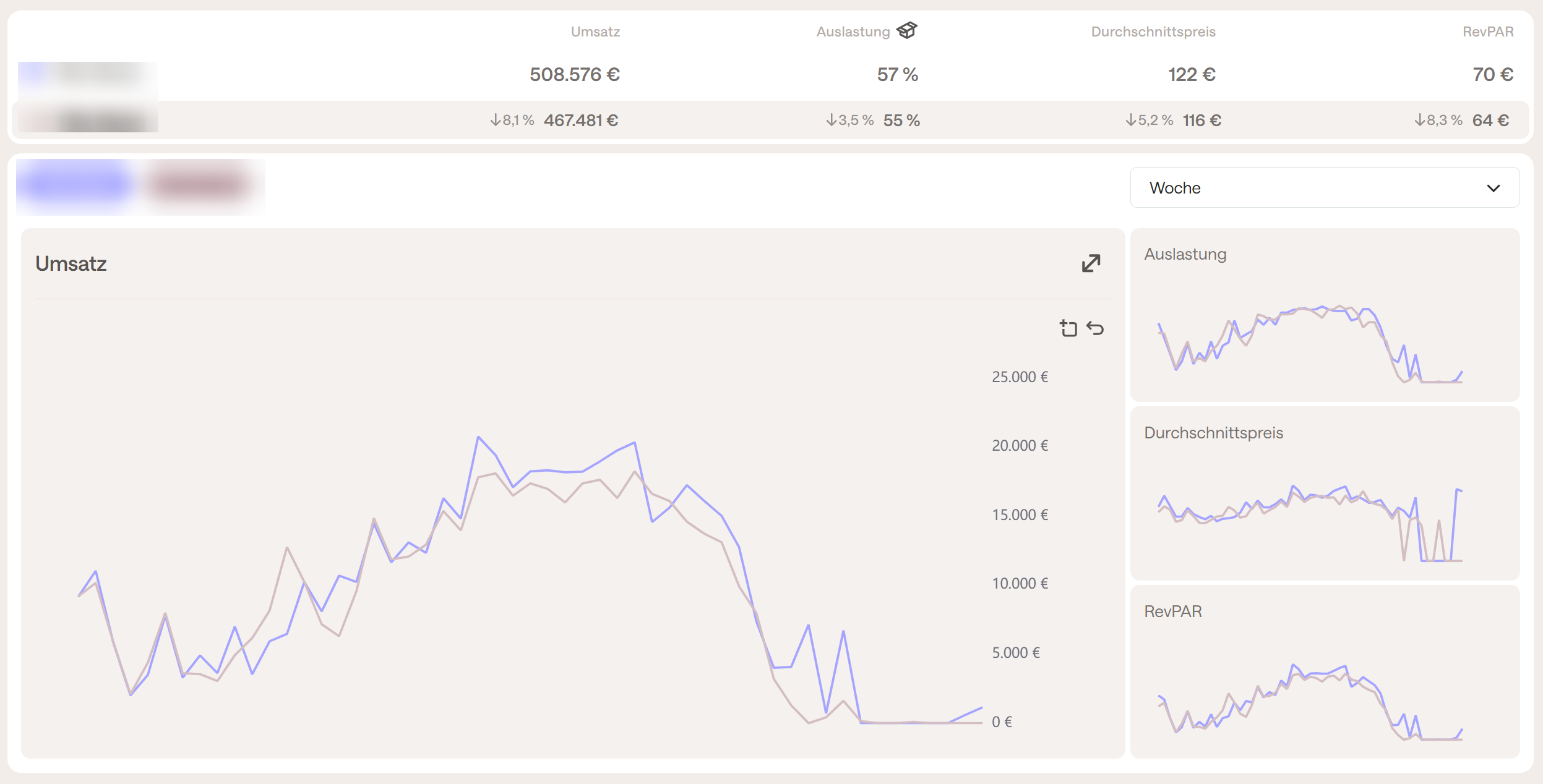
Beispiel 4: Wie erstelle ich Prognosen?
Um einen Prognosevergleich zu erstellen, müssen Sie im ersten Zeitraum das Buchungsdatum bis zum aktuellen Datum auswählen, indem Sie Bis heute in den Filtern auswählen. Als Aufenthaltsdatum können Sie das laufende Jahr angeben, z. B. 01.01.2025 → 31.12.2025.
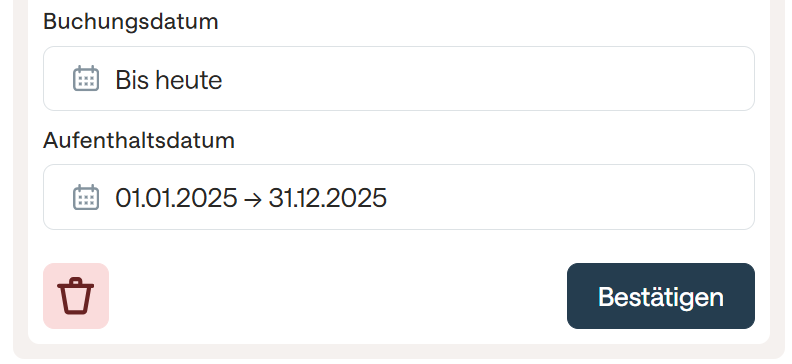
Nachdem Sie auf Vergleich hinzufügen geklickt haben, können Sie in der zweiten Zeile als Buchungsdatum bis zum 31.12. des Vorjahres eingeben, und als Aufenthaltsdatum das gesamte Vorjahr, z. B. 01.01.2024 → 31.12.2024.
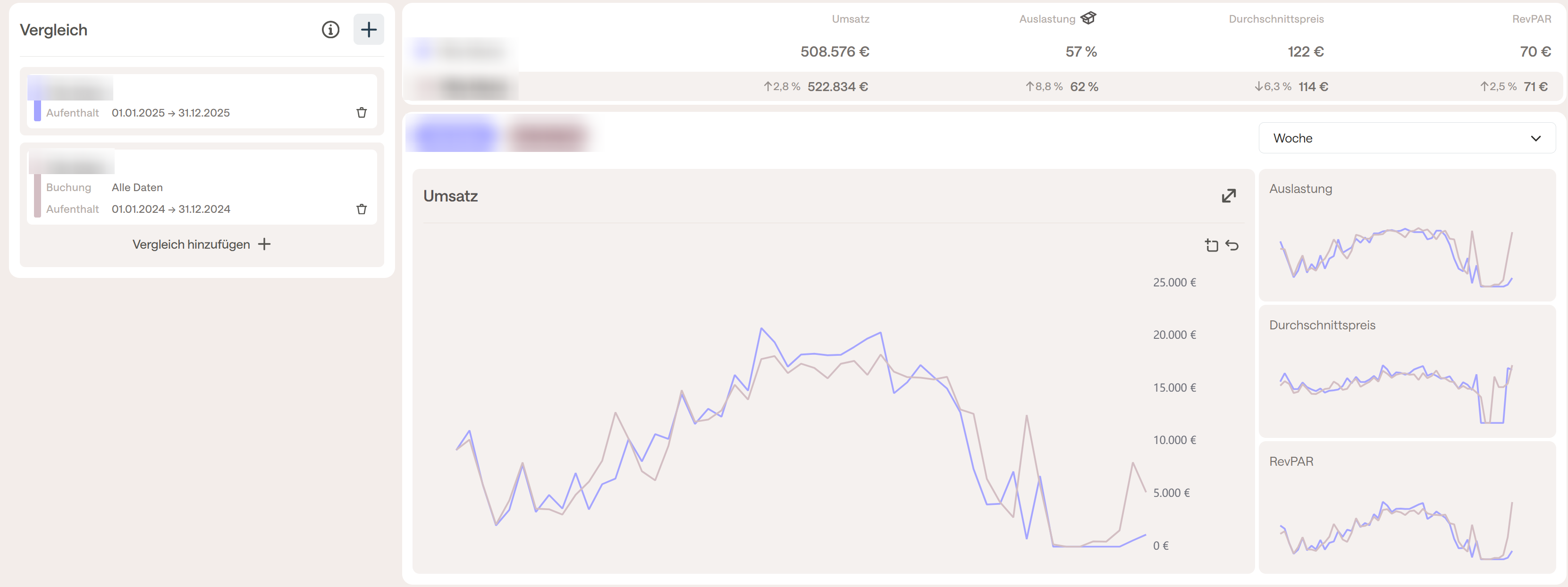
Wenn Sie auf Bestätigen klicken, zeigt das Diagramm auf der rechten Seite die Umsatzlinie für das Vorjahr an und erstellt eine Prognose über einen potenziellen Trend für den Rest des Jahres. Aus den oben gezeigten Daten sehen wir, dass diese Unterkunft 2,8 % weniger Umsatz als im gesamten Vorjahr erzielt hat, wobei noch 4 Monate verbleiben.
Wie kann ich verschiedene Unterkünfte oder Zimmertypen miteinander vergleichen?
Um einen Vergleich zwischen verschiedenen Unterkünften oder Zimmertypen anzuzeigen, können Sie in den Vergleichsfiltern die zu vergleichende Unterkunft oder den Zimmertyp auswählen, wie unten gezeigt, indem Sie den Filter Vergleichen verwenden. In diesem Fall haben wir uns entschieden, nur die Daten für das Doppelzimmer anzuzeigen.
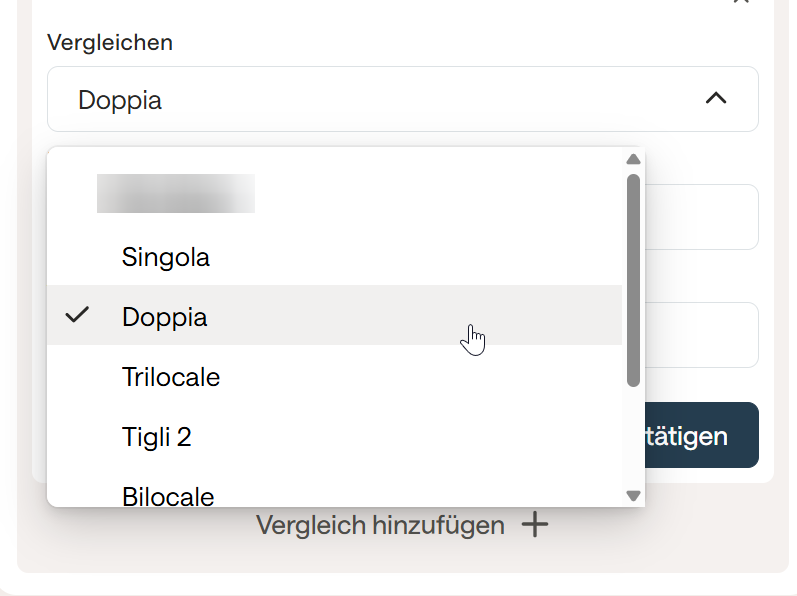
Wie kann ich ausgewählte Filter speichern, um schneller darauf zuzugreifen?
Nachdem Sie alle Filter für den Vergleich eingestellt haben, können Sie die Ansicht speichern, indem Sie oben rechts auf Neu speichern klicken und der erstellten Ansicht einen Namen geben.
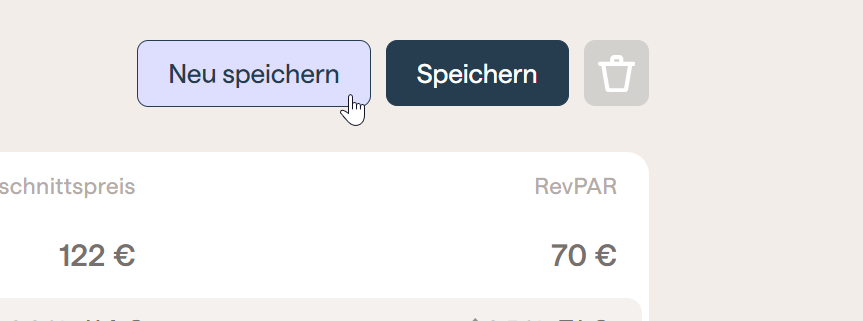
Diese wird sofort im Dropdown-Menü im oberen Teil der Seite verfügbar sein. Ein Klick darauf stellt die Filter wieder so her, wie wir sie gespeichert haben.